W tym badaniu pokrótce omówimy procedurę zapisywania nazwy użytkownika i hasła w Git.
Jak zapisać nazwę użytkownika i hasło w Git?
Jako użytkownik Git, zawsze musisz podać swoje dane uwierzytelniające, aby połączyć zdalne repozytorium z lokalnym repozytorium Git. Aby uniknąć tego problemu, Git umożliwia przechowywanie nazwy użytkownika i hasła lokalnie i globalnie, aby były dostępne dla wszystkich obecnych użytkowników projektu.
W odpowiednim celu wykonaj poniższe czynności.
Krok 1: Otwórz konto GitHub
Najpierw otwórz przeglądarkę, przejdź do swojego „ GitHub ” repozytorium, w którym chcesz zapisać swoją nazwę użytkownika i hasło oraz skopiować repozytorium” URL ”. Na przykład skopiujemy link do naszego „ test ” zdalne repozytorium z paska adresu:
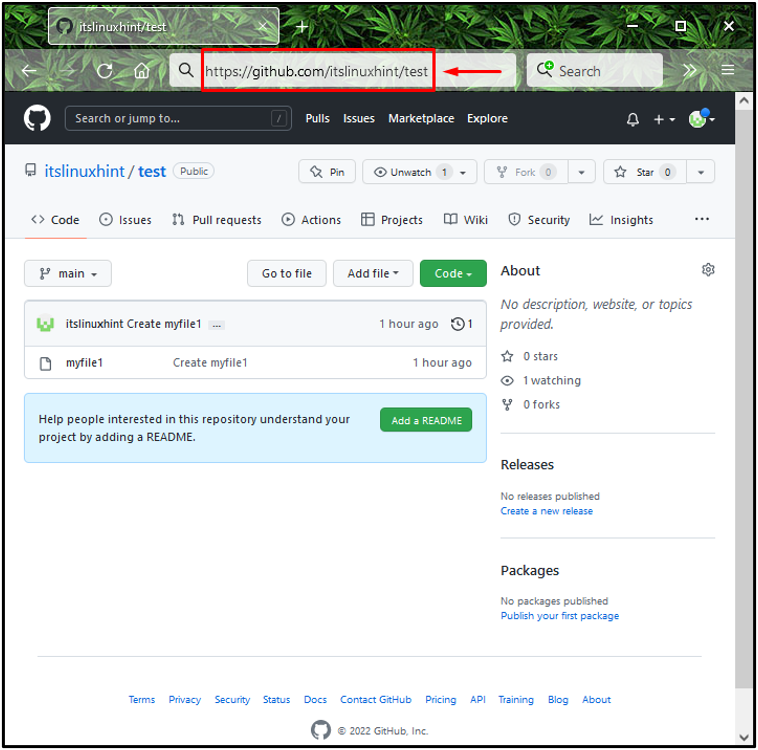
Krok 2: Uruchom Git Bash
Wyszukaj „ Git Bash ” za pomocą „ Uruchomienie ” menu i uruchom go:
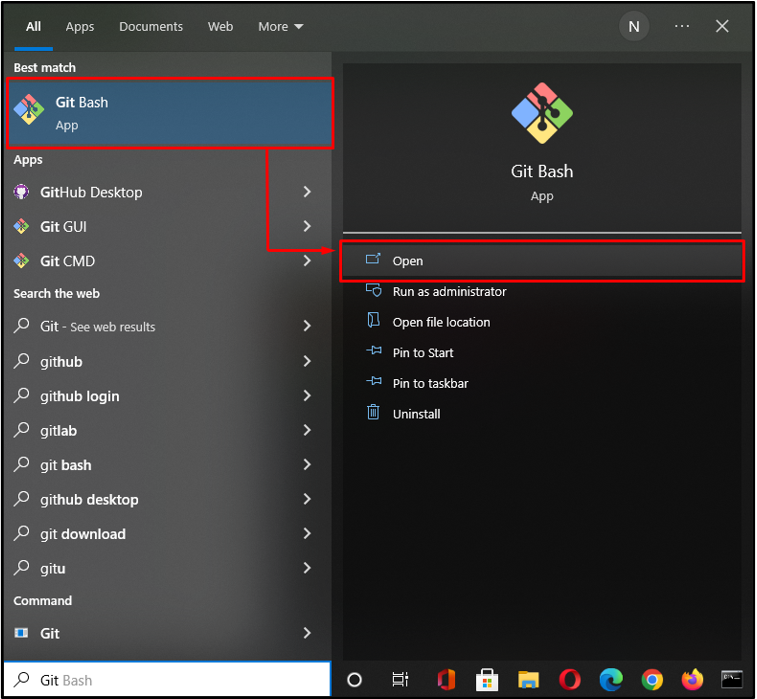
Krok 3: Klonuj repozytorium
Teraz sklonujemy wybrane zdalne repozytorium Git i ustawimy nazwę użytkownika i hasło, aby było łatwiej. Aby to zrobić, wykonamy „ git klon ” polecenie ze skopiowanym adresem URL zdalnego repozytorium w następujący sposób:
$ git klon https: // Linux: 12345 @ github.com / jego linuxhint / test
Tutaj określiliśmy „ Linux ” jako nasza nazwa użytkownika i „ 12345 ” jako hasło:
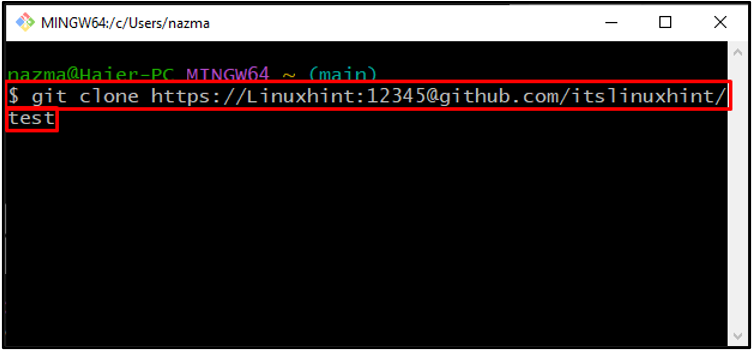
Poniższe dane wyjściowe wskazują, że „ test ” zdalne repozytorium zostało pomyślnie sklonowane:
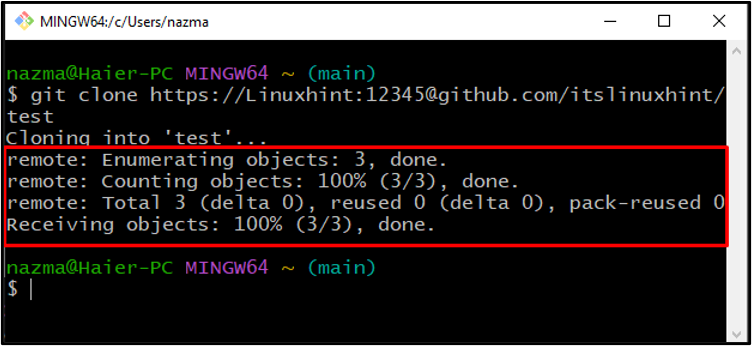
Krok 4: Zapisz poświadczenia
Następnie uruchom następujące „ konfiguracja git ” polecenie, aby zapisać określone poświadczenia Git w „ .git/config ' plik:
$ konfiguracja git credential.helper sklep
Powyższe polecenie będzie przechowywać nasze podane dane uwierzytelniające w naszym lokalnym repozytorium:
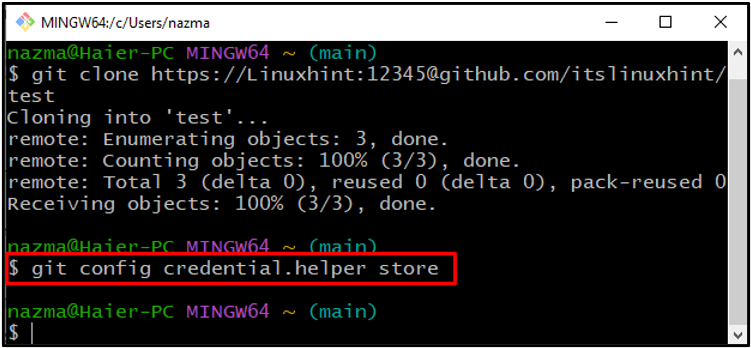
Następnie dodamy „ -światowy ” opcja z „ konfiguracja git ” polecenie, aby zapisać poświadczenia globalnie:
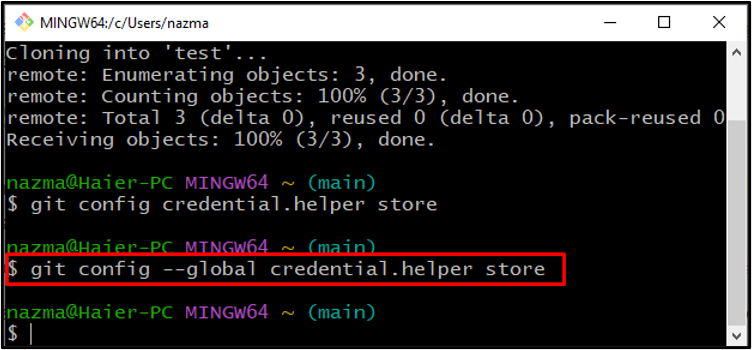
Krok 5: Żądanie ściągnięcia
Wprowadź swoją nazwę użytkownika i hasło, które ostatnio zapisałeś w „ ~/.git-credential ” plik jako zwykły tekst, w przypadku, gdy po raz pierwszy ściągasz lub wysyłasz ze zdalnego repozytorium:
$ git pull
Wyświetlone wyjście powyższego polecenia „ Już na bieżąco ” wiadomość, ponieważ po sklonowaniu repozytorium już zapisaliśmy nazwę użytkownika i hasło w Git:
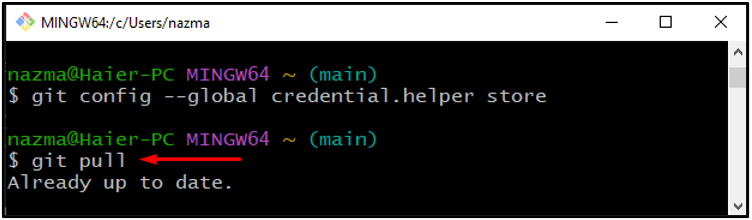
Jeśli sklonowałeś repozytorium bez ustawiania poświadczeń, postępuj zgodnie z poniższą sekcją, aby zapisać swoją nazwę użytkownika i hasło.
Jak zapisać hasło i nazwę użytkownika dla już sklonowanego repozytorium?
Jeśli sklonowałeś zdalne repozytorium Git bez konfigurowania nazwy użytkownika i hasła, Git bash umożliwia aktualizację „ URL ” i określ poświadczenia za pomocą następującego polecenia:
$ git zdalny set-url origin https: // LinuxŚwiat:09876 @ github.com / jego linuxhint / test
Tutaj określiliśmy „ LinuxWorld ” jako nasza nazwa użytkownika, „ 09876 ” jako hasło i określił link do sklonowanego repozytorium po „ @ ' podpisać.
Po wykonaniu powyższego polecenia wykonaj te same kroki, aby zapisać poświadczenia, które już podaliśmy w pierwszej sekcji.
Wniosek
Aby zapisać nazwę użytkownika i hasło w Git, otwórz swój „ GitHub ” zdalne repozytorium i skopiuj jego” URL ”. Następnie uruchom „ Git Bash ”, wklej „ URL ” z „ $ git klon ”, określ poświadczenia i wykonaj je. Na koniec uruchom „ $ git config – globalny sklep credential.helper ” polecenie, aby zapisać poświadczenia w „ .git/config ' plik. To badanie zademonstrowało procedurę zapisywania nazwy użytkownika i hasła w Git.